هنگام گشت و گذار در وب در سافاری، احتمالاً چندین مقاله و صفحه وب را برای مرجع یا خواندن بعدی ذخیره می کنید. اگر این کار را به طور منظم انجام دهید، ممکن است با وضعیتی مواجه شوید که لیست خواندن مک شما به هم ریخته شده باشد. در چنین شرایطی جستجوی اطلاعات ممکن است برای شما دشوار باشد. در این مطلب از سلام دنیا، ما به نحوه پاک کردن Reading list (لیست خواندن) در سافاری و تعریف صحیح آن پرداخته ایم. با ما همراه باشید.
Reading List در سافاری در مک چیست؟
خواندن لیست ها در سافاری یک راه عالی برای ذخیره سریع صفحات وب برای خواندن در آینده است. حتی زمانی که به اینترنت دسترسی ندارید می توانید آنها را بخوانید. حتی می توانید نشانک های ذخیره شده خود را با استفاده از iCloud در بین دستگاه ها همگام سازی کنید.
حتما بخوانید: آموزش رفع مشکل ناپدید شدن و کار نکردن سافاری (Safari) در آیفون
دلیل استفاده از Reading List در سافاری در مک
1. ذخیره مقالات برای بعد - ذخیره مقالات برای دفعه بعد
2. بدون اینترنت، بدون نگرانی – حتی زمانی که به اینترنت دسترسی ندارید می توانید مطالب را به صورت آنلاین بخوانید.
3. همگام سازی بین دستگاه ها - همگام سازی لیست های خواندن در سایر دستگاه های iOS از طریق iCloud، ایفون، ایپد و سایر مک بوک ها
4. موارد مهم را منحصر به فرد نگه دارید - مقالات مهم را از بقیه نشانک های خود جدا کنید.
نحوه ایجاد Reading List در سافاری در مک
- مرحله 1 - سافاری را باز کنید ، به صفحه وبی بروید که میخواهید در Reading List ذخیره کنید .
- مرحله 2 – از بالا روی Bookmarks کلیک کنید و سپس روی Add to reading list کلیک کنید . همچنین می توانید از میانبر Shift + Command + D برای انجام همین کار استفاده کنید.

- مرحله 3 - برای دسترسی به مواردی که به لیست خواندن خود اضافه کرده اید ، دوباره روی Bookmarks کلیک کنید. روی show Reading list کلیک کنید . از پنجره سمت چپ، روی نماد شیشه ای کلیک کنید.
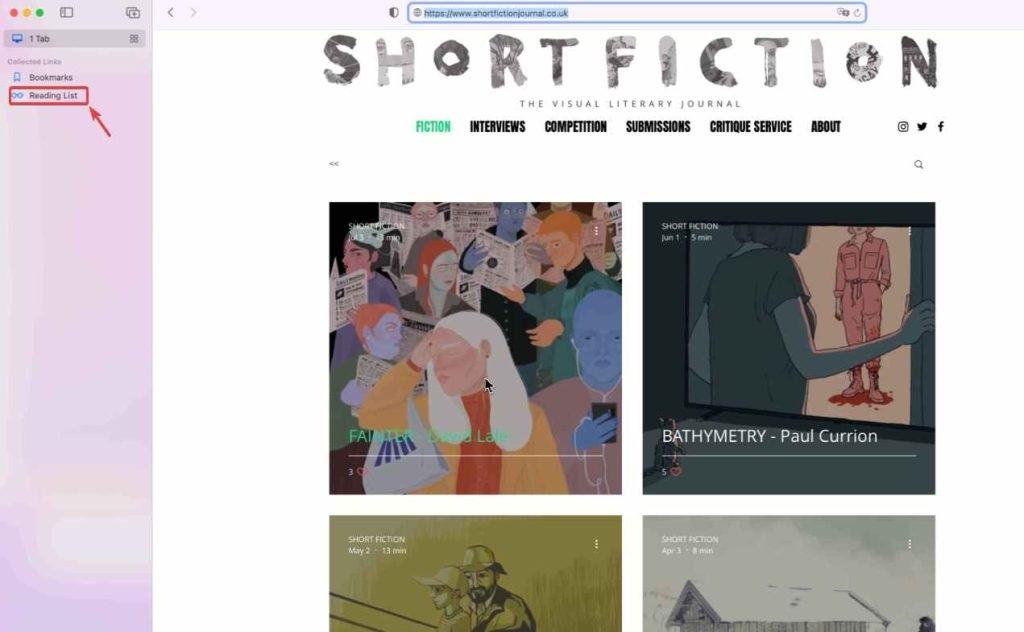
- مرحله 4 – همچنین میتوانید از نماد نوار کناری که میتوانید در کنار دکمههای بستن، بزرگسازی و کوچکسازی مشاهده کنید، برای دسترسی به فهرست خواندن استفاده کنید .
- مرحله 5 - علاوه بر این، می توانید یک مورد را در لیست خواندن به سمت راست بکشید تا آن را به عنوان خوانده شده علامت گذاری کنید. همچنین می توانید یک مورد را به سمت چپ بکشید تا برای استفاده آفلاین ذخیره شود. اکنون که یک ایده اولیه در مورد اینکه Reading Lists چیست دارید بیایید ببینیم چگونه میتوانید Reading list را در سافاری پاک کنید و برای مدیریت بهتر آنها را مرتب کنید.
حتما بخوانید: روش حذف اطلاعات و پارامترهای ردیابی از آدرس سایت (URL) سافاری
نحوه پاک کردن Reading list در سافاری
- مرحله 1 - سافاری را در مک اجرا کنید و روی نماد نشانکهایی که در گوشه سمت چپ بالای پنجره مشاهده میکنید کلیک کنید. حتی می توانید همانطور که در تصویر زیر نشان داده شده است روی نوار کناری کلیک کنید.

- مرحله 2 - وقتی صفحه جدید باز شد، مطمئن شوید که در بخش Reading List هستید .
- مرحله 3 - Ctrl + click را بزنید یا روی هر یک از موارد موجود در لیست خواندن خود کلیک راست کنید .
- مرحله 4 - پس از انجام این کار، یک منوی زمینه ظاهر می شود. پس از آن، روی Clear All Items کلیک کنید .
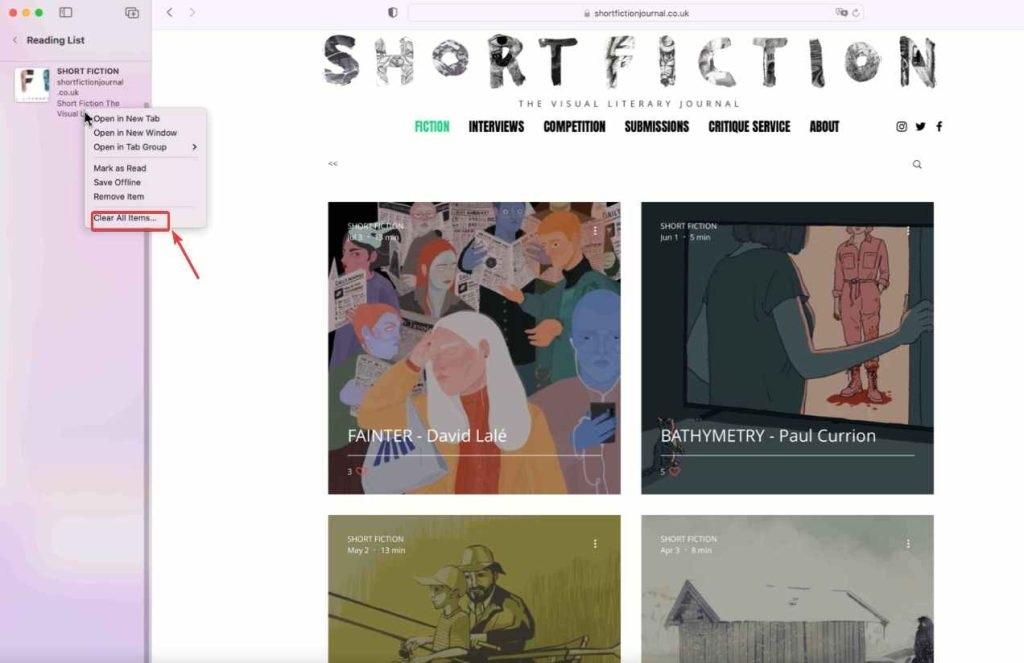
- مرحله 5 - هنگامی که از شما خواسته شد روی Clear کلیک کنید.
نکات مهم
از آنجایی که ما در مورد مرتب کردن چیزها در مک صحبت می کنیم، چگونه می توان موارد غیر ضروری را در مک حذف کرد تا قابل کنترل تر به نظر برسد؟ یک راه این است که هر مورد را مرور کنید و سپس تصمیم بگیرید که آنها را نگه دارید یا حذف کنید. این روش مستعد اشتباه است و ممکن است در نهایت داده های مهم را حذف کنید.
حتما بخوانید: رفع مشکل باز نشدن لینک توییتر در مرورگر کروم و سافاری
اگر به طور تصادفی در چنین موقعیتی قرار گرفتید، نگران نباشید زیرا ابزارهایی وجود دارند که می توانند به شما در بازیابی اطلاعات حذف شده تصادفی در مک کمک کنند . اما، چه میشود اگر بتوانیم در تلاش برای تمیز کردن فضای ذخیرهسازی مک خود از اشتباه کردن نجات پیدا کنیم ؟ تعجب می کنید که چگونه؟ می توانید از ابزار قدرتمندی مانند Cleanup My System استفاده کنید.
Cleanup My System چیست؟
Cleanup My System یک برنامه بهینهسازی کارآمد برای مک است که به آزاد کردن فضای ذخیرهسازی با ارزش، بازیابی سرعت سیستم و بهبود عملکرد مک کمک میکند. این کمک می کند تا با یک کلیک فایل های ناخواسته، پیوست های بزرگ و قدیمی و سایر فایل های اضافی را از مک پیدا کنید و از آنها خلاص شوید. برای آشنایی بیشتر با این ابزار می توانید به این پست مراجعه کنید.
نحوه استفاده از Cleanup My System
- مرحله 1 - Cleanup My System را دانلود، نصب و اجرا کنید.
- مرحله 2 - روی One Click Care از سمت چپ کلیک کنید (اگر قبلاً روی آن کلیک نکرده اید).
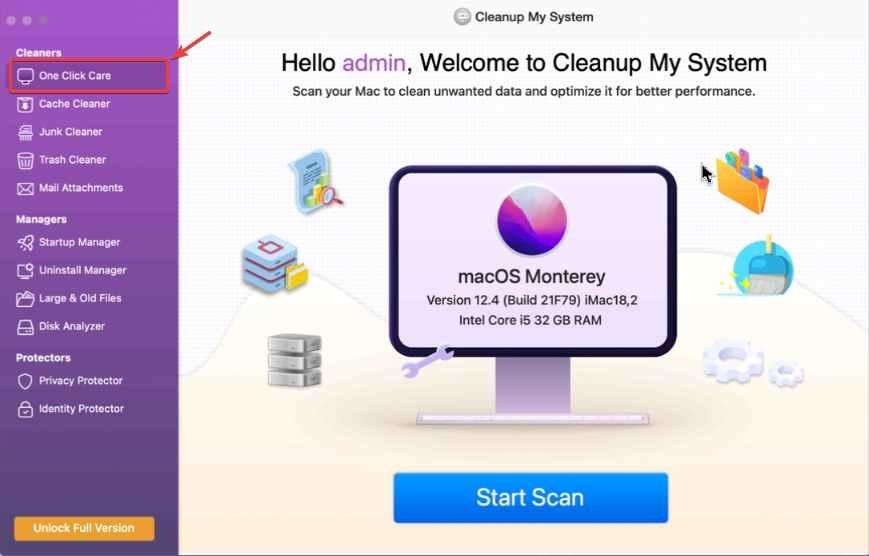
- مرحله 3 - از سمت راست روی Start Scan کلیک کنید و منتظر بمانید تا اسکن کامل شود.
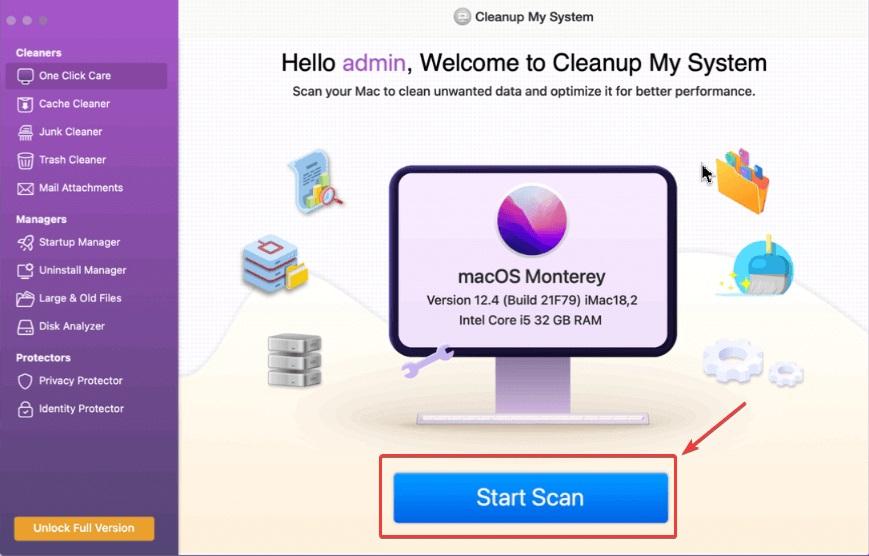
- مرحله 4 - فرض کنید می خواهید سیستم خود را مرتب کنید. روی دکمه System Cleaner کلیک کنید . روی View Details کلیک کنید . هنگامی که از مواردی که می خواهید از شر آنها خلاص شوید مطمئن شدید، روی Clean Now کلیک کنید .
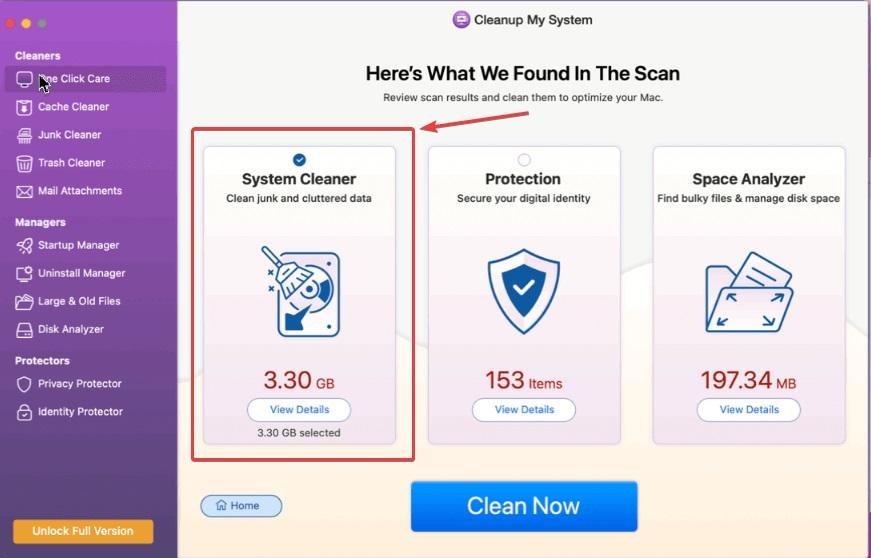
سخن آخر
برای تحقیق در مورد محتوا، ما اغلب مطالبی را ذخیره می کنیم تا به آن مراجعه کنیم، حتی اگر در حال حرکت هستیم و به اینترنت دسترسی نداریم. اگر این موضوع با شما همخوانی داشته باشد، مطمئناً اگر بدانید چگونه لیست خواندن را در مک پاک کنید خوشحال خواهید شد و اگر می خواهید آن را تمیز کنید، می توانید ابزاری مانند Cleanup My System را امتحان کنید.
مطالب مرتبط:
روش فعال سازی کوکی در مرورگر سافاری
رفع مشکل کار نکردن جستجوگر اسپات لایت آیفون

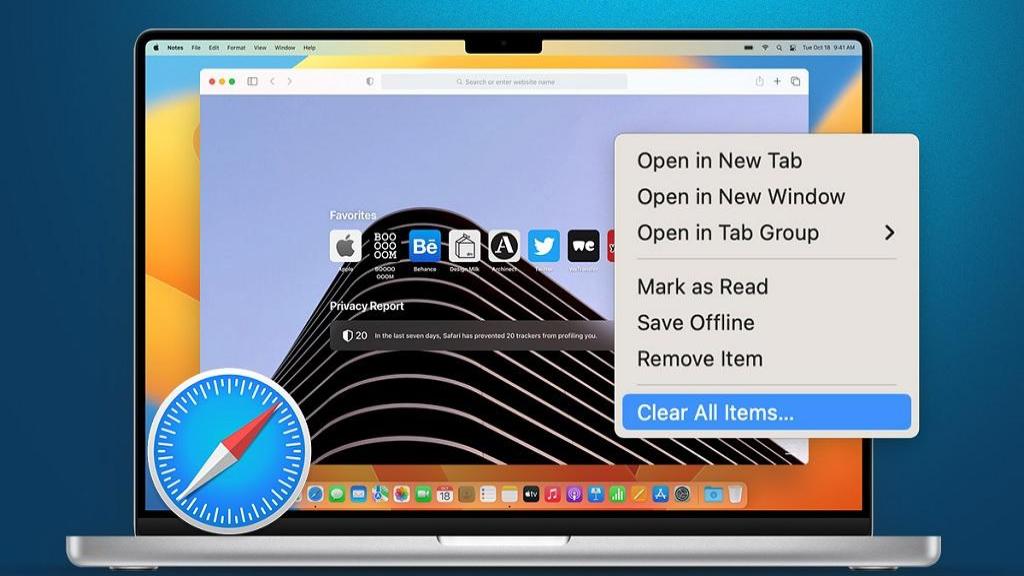
دیدگاه ها